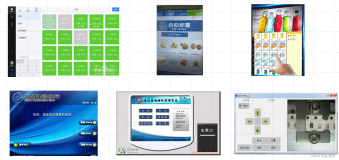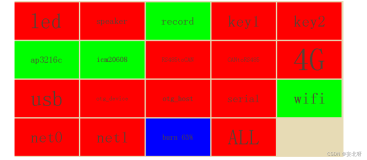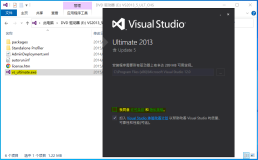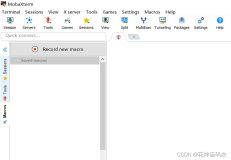所需软件下载地址如下(均为有效资源链接,速度都比较可以):
vs2005: http://221.224.22.210/downloadsawyer/VS.Net2005简体中文版.rar
winxpddk: http://210.21.117.86/down/ocx/winxpddk.zip
DDKWizard : http://ddkwizard.assarbad.net/downloads/ddkwizard_setup.exe
http://ddkwizard.assarbad.net/
ddkbuild_cmd: http://ddkwizard.assarbad.net/downloads/ddkbuild_cmd.zip
依次安装vs2005,winxpddk,DDKWizard ,ddkbuild_cmd.zip解压缩后的ddkbuild.cmd复制到vs2005的安装目录:“D:\Microsoft Visual Studio 8\VC\bin”下面,使其作为编译工具。
如果WDK的安装路径是D:/WinDDK/7600.16385.0,则复制ddkbuild.cmd和ddkbuild.bat到目录D:/WINDDK/下。
然后,启动VS2005选择菜单“工具”->“选项”->“项目和解决方案”->“VC++目录”,“可执行文件”添加目录:D:/WINDDK;“库文件”添加目录D:/WinDDK/7600.16385.0/lib/wxp;“包含文件”添加目录D:/WinDDK/7600.16385.0/inc/ddk。
最后还要添加系统环境变量WXPBASE = D:/WinDDK/7600.16385.0,配置完成。
winxpddk安装后会自动设置环境变量,因此无需额外设置;DDKWizard 会自动设置vs2005的工程项目模板。
然后新建项目,在Visual C++项目下便会有个DDK Project选项,在右侧的模板里选择“Driver”即生成一个驱动项目。

在“DDKWizard”中选择“windows xp dkk”,勾选支持64位选项“Support 64bit builds”,记住“Create PREfast configuration”不能选择,否则编译阶段会有问题。

然后点击“Finish”生成工程,F7编译即生成sys驱动文件……
驱动加载工具(InstDrv - V1.3中文版)
下载地址:http://forum.jiangmin.com/UploadFile/2008-4/20084191365398.rar
或者使用“KmdManager.exe”来加载也可以。
观察输出结果,使用Dbgview,下载地址:http://download.sysinternals.com/Files/DebugView.zip
不过DDKWizard生成模板时每次都需要选择“windows xp dkk”、“Support 64bit builds”,反选“Create PREfast configuration”着实有些麻烦,于是DIY了一下模板。具体做法如下:
在vs的安装目录下找到存放项目模板的文件,如我的是在:“D:\Microsoft Visual Studio 8\VC\vcprojects\DDK Project”
打开文件Driver.vsz:
VSWIZARD 7.0 Wizard=VsWizard.VsWizardEngine.8.0 Param="WIZARD_NAME = Driver" Param="ABSOLUTE_PATH = D:\DDKWizard\Wizards\Driver" Param="FALLBACK_LCID = 1033"
打开D:\DDKWizard\Wizards\Driver目录,找到文件:D:\DDKWizard\Wizards\Driver\HTML\1033\default.htm。
修改html内容使得默认勾选“Support 64bit builds”:
<symbol name='SUPPORT64BIT_AMD64_CHECKBOX' type="checkbox" value="true"></symbol> <symbol name='SUPPORT64BIT_IA64_CHECKBOX' type="checkbox" value="true"></symbol>
修改html内容使得默认不选“Create PREfast configuration”:
<symbol name='PREFASTCONFIG_CHECKBOX' type="checkbox" value="false"></symbol> <symbol name='PREFASTCONFIG_ONLYCHECKED_CHECKBOX' type="checkbox" value="false"></symbol>
修改html内容使得列表框默认选择“windows xp dkk”:
<div style="padding-top:1em;"> <label for="DDK_CHOICE_LISTBOX" accesskey="D" title="Choose one or more of the supported DDKs/WDKs that you want to be supported by the created projects." >Which <u>D</u>DK(s)/WDK(s) do you want to use:</label><br /> <select size="4" id="DDK_CHOICE_LISTBOX" multiple="multiple" style="width:70%;"> <option value="3">Windows 7/2008 Server R2 WDK</option> <option value="2">Windows Vista/2008 Server WDK</option> <option value="1">Windows 2003 DDK</option> <option value="0" selected="selected">Windows XP DDK</option> </select> </div>
这样以后就方便多了。